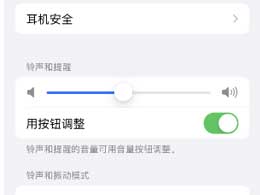小伙伴们知道iphone锁屏搜索在哪里关闭吗?那么今天小编就来讲解iphone锁屏搜索的关闭方法,感兴趣的快跟小编一起来看看吧,希望能够帮助到大家呢。
iphone锁屏搜索在哪里关闭?iphone锁屏搜索关闭方法
iphone不能关闭锁屏搜索,但是可以设置快捷锁屏,只需要在辅助功能中开启悬浮球,将其中一种操作方式设定为锁定屏幕即可。具体操作步骤如下:
第一步:首先我们打开手机设置,在手机设置菜单中点击【辅助功能】(如图所示)。

第二步:然后我们点击【触控】,开启【辅助触控】(如图所示)。


第三步:最后我们选择一种自动操作方式,勾选为【锁定屏幕】即可(如图所示)。


本文以苹果13为例适用于ios 15系统
以上就是给大家分享的iphone锁屏搜索在哪里关闭的全部内容,更多精彩内容尽在本网站!